首页 » 手机 » 如何删除耳机模式?
耳机模式是移动设备上的一项重要功能,它让我们可以在不打扰周围人的情况下听音乐或打电话。然而,我们有时会遇到即使拔下耳机后耳机模式仍然处于激活状态的问题,这很烦人。在本文中,我们将向您展示如何快速轻松地禁用耳机模式。
手机一直处于听筒模式怎么办?
如果您遇到过手机卡在耳机模式并且无法通过扬声器听到声音的情况,请不要担心,这个问题有解决方案。
首先,检查它是否确实处于耳机模式。 确保手机的音频端口没有插入耳机。如果是,请拔掉耳机,看看问题是否仍然存在。
重启你的手机。 在某些情况下,只需重启手机即可解决问题。请关闭手机,几分钟后再重新打开,然后检查问题是否仍然存在。
尝试清洁音频端口。 音频端口可能会积聚灰尘和污垢,从而干扰连接并导致手机一直处于耳机模式。请尝试使用软刷或软布清洁音频端口。
执行软件更新。 在某些情况下,此问题可能是由手机软件错误引起的。请尝试执行软件更新以解决问题。
拜访一位合格的技术人员。 如果以上方法均无效,则手机硬件可能存在问题。在这种情况下,最好将其送至合格的技术人员处进行维修。
iPhone 电池出了什么问题?如果问题仍然存在,请尝试执行软件更新或寻求合格技术人员的帮助。
屏幕上的耳机是什么意思?
如果您在手机或平板电脑屏幕上看到耳机,那是因为设备处于耳机模式。这意味着即使没有连接耳机,手机或平板电脑也会认为它已连接。
耳机模式可能会让人很烦,因为你无法通过设备扬声器听到声音。好在有一些解决方案可以移除此模式,并恢复设备扬声器的声音。
快速修复方法是重启设备。如果此方法无效,请尝试用牙签或纸巾清洁音频端口。如果此方法也无效,请尝试多次插拔耳机,或尝试更换耳机。
如果这些解决方案均无效,您可能需要将设备送至技术人员处进行维修。但大多数情况下,您可以禁用耳机模式,并再次通过手机或平板电脑的扬声器欣赏声音。
如何在 Android 上禁用耳机麦克风?
如果您发现需要在 Android 上禁用耳机麦克风,请按照以下步骤操作:
步骤1: 首先,需要注意的是,并非所有耳机都支持静音麦克风。如果你的耳机支持,那么你可以选择静音。
步骤2: 打开 Android 设备的设置并选择“声音和振动”选项。
Apple TV 订阅如何运作?步骤3: 向下滚动,直到找到“耳机”选项。在那里,你会找到“麦克风”选项。如果你的耳机允许静音麦克风,你会看到一个可以滑动关闭的开关。
步骤4: 如果您的耳机没有静音麦克风的选项,那么您需要拔下它们并使用另一副具有静音功能的耳机,或者使用没有麦克风的耳机适配器。
如果没有,您需要研究其他选项来防止麦克风被激活。
如何移除 Google Assistant 耳机?
如果您在取下 Google Assistant 耳机时遇到困难,请不要担心,因为这里有快速简便的取下方法。
您应该做的第一件事是禁用设备上的耳机模式。如果您使用的是Android手机,可以按如下方式操作:
步骤1: 打开手机上的“设置”应用。
步骤2: 找到“声音”部分并单击它。
步骤3: 向下滚动直到找到耳机选项并单击它。
步骤4: 关闭耳机模式选项。
停用设备上的耳机模式后,您应该可以安全地移除 Google 助理耳机。如果问题仍然存在,请尝试重启设备或联系支持人员寻求进一步帮助。